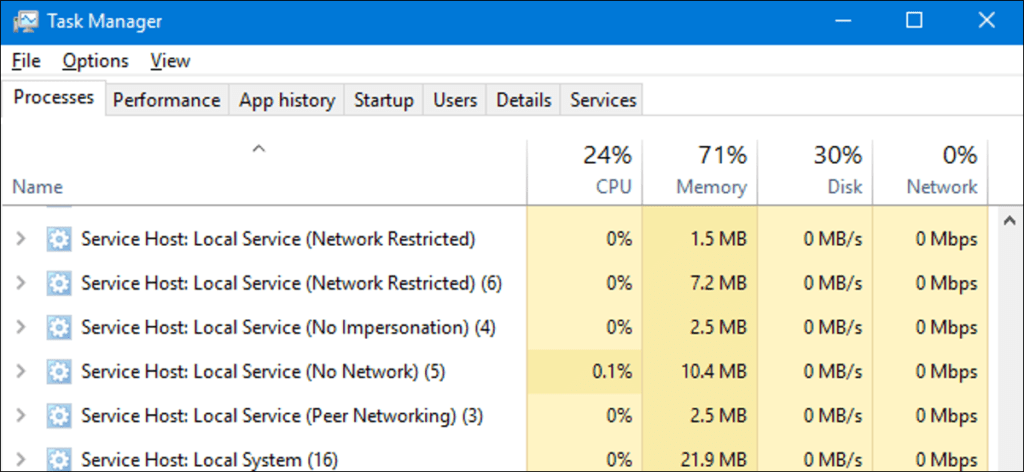Si alguna vez ha mirado el Administrador de tareas, es posible que se haya preguntado por qué se están ejecutando tantos procesos de host de servicios. No puedes matarlos, y seguro que no los arrojaste. Entonces, ¿qué son?
El proceso de Host de servicio sirve como un shell para cargar servicios desde archivos DLL. Los servicios se organizan en grupos relacionados y cada grupo se ejecuta en una instancia diferente del proceso de host del servicio. De esta forma, un problema en una instancia no afecta a las otras instancias. Este proceso es una parte vital de Windows que no puede evitar que se ejecute.
Este artículo es parte de nuestra serie en curso que explica varios procesos que se encuentran en el Administrador de tareas como dwm.exe, ctfmon.exe, mDNSResponder.exe, conhost.exe, rundll32.exe, Adobe_Updater.exe y muchos más. ¿No sabes cuáles son estos servicios? ¡Mejor empieza a leer!
Entonces, ¿cuál es el proceso de host del servicio?
Aquí está la respuesta, según Microsoft:
Svchost.exe es un nombre de proceso de host genérico para servicios que se ejecutan desde bibliotecas de vínculos dinámicos.
Pero eso realmente no nos ayuda mucho. Hace algún tiempo, Microsoft comenzó a modificar gran parte de la funcionalidad de Windows confiando en los servicios internos de Windows (que se ejecutaban desde archivos EXE) para usar archivos DLL en su lugar. Desde el punto de vista de la programación, esto hace que el código sea más reutilizable y posiblemente más fácil de mantener actualizado. El problema es que no puede iniciar un archivo DLL directamente desde Windows de la misma manera que puede ejecutar un archivo ejecutable. En su lugar, se utiliza un shell cargado desde un archivo ejecutable para alojar estos servicios DLL. Así nació el proceso Service Host (svchost.exe).
¿Por qué se están ejecutando tantos procesos de host de servicios?
Si alguna vez ha mirado la sección Servicios del Panel de control, probablemente haya notado que Windows requiere muchos servicios. Si cada servicio se estaba ejecutando en un solo proceso de host de servicio, una falla en un servicio podría hacer que se cayera todo Windows. En cambio, están separados.
Los servicios se organizan en grupos lógicos que están relacionados de alguna manera, y luego se crea una única instancia de host de servicio para albergar cada grupo. Por ejemplo, un proceso de Host de servicio ejecuta los tres servicios relacionados con el firewall. Otro proceso de Host de servicio puede ejecutar todos los servicios relacionados con la interfaz de usuario, etc. En la imagen a continuación, por ejemplo, puede ver que un proceso de host de servicio está ejecutando múltiples servicios de red relacionados, mientras que otro está ejecutando servicios relacionados con llamadas a procedimientos remotos.
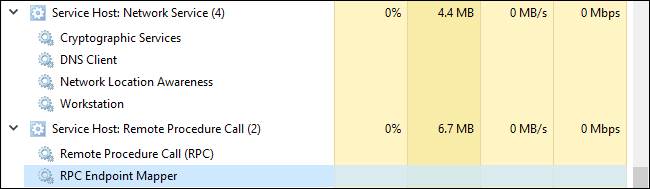
¿Hay algo que pueda hacer con toda esta información?
Honestamente, no mucho. En los días de Windows XP (y versiones anteriores), cuando las PC tenían recursos mucho más limitados y los sistemas operativos no eran tan precisos, a menudo se recomendaba evitar que Windows ejecutara servicios innecesarios. Hoy en día, ya no recomendamos deshabilitar servicios. Las PC modernas tienden a estar cargadas de memoria y procesadores potentes. Agregue a eso el hecho de que la forma en que se administran los servicios de Windows en las versiones modernas (y qué servicios se ejecutan) se ha simplificado, y la eliminación de los servicios que cree que no necesita realmente ya no tiene mucho impacto.
Dicho esto, si observa que una instancia de Host de servicio en particular (o servicio relacionado) está causando problemas, como un uso excesivo continuo de CPU o RAM, es posible que desee verificar los servicios específicos involucrados. Esto podría al menos darle una idea de dónde comenzar a solucionar problemas. Hay varias formas de ver exactamente qué servicios están alojados en una instancia de Host de servicio en particular. Puede verificar las cosas en el Administrador de tareas o utilizando una excelente aplicación de terceros llamada Process Explorer.
Verifique los servicios asociados en el administrador de tareas
Si está utilizando Windows 8 o 10, los procesos se muestran en la pestaña «Procesos» del Administrador de tareas por su nombre completo. Si un proceso sirve como host para más de un servicio, puede ver esos servicios simplemente expandiendo el proceso. Esto facilita la identificación de los servicios que pertenecen a cada instancia del proceso de Host de servicio.

Puede hacer clic con el botón derecho en cualquier servicio individual para detenerlo, verlo en la aplicación «Servicios» del Panel de control o incluso buscar información sobre el servicio en línea.
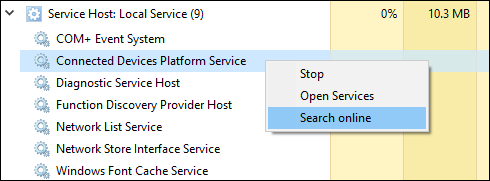
Si está utilizando Windows 7, las cosas son un poco diferentes. El Administrador de tareas de Windows 7 no agrupaba los procesos de la misma manera, ni mostraba nombres de procesos normales; solo mostraba todas las instancias de «svchost.exe» en ejecución. Debe haber explorado un poco para determinar los servicios relacionados con una instancia particular de «svchost.exe».
En la pestaña «Procesos» del Administrador de tareas de Windows 7, haga clic con el botón derecho en un proceso «svchost.exe» en particular, luego elija la opción «Ir al servicio».
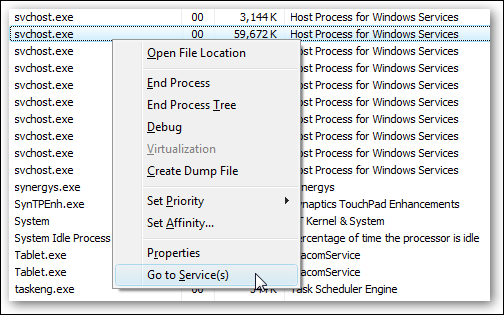
Esto lo llevará de regreso a la pestaña «Servicios», donde se seleccionan todos los servicios que se ejecutan bajo este proceso «svchost.exe».
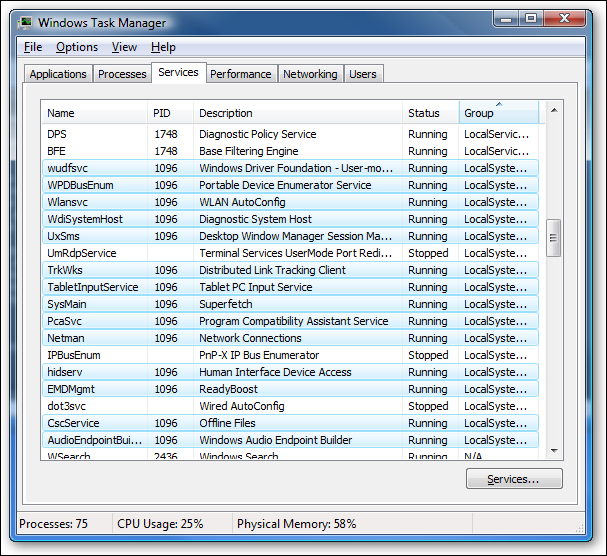
Luego puede ver el nombre completo de cada servicio en la columna «Descripción», por lo que puede optar por deshabilitar el servicio si no desea que se ejecute o resolver las razones por las que le está causando problemas.
Verifique los servicios relacionados usando Process Explorer
Microsoft también proporciona una gran herramienta avanzada para trabajar con procesos como parte de su línea Sysinternals. Solo descarga Explorador de procesos y ejecútelo: es una aplicación portátil, por lo que no es necesario instalarla. Process Explorer proporciona todo tipo de funciones avanzadas y le recomendamos encarecidamente que lea nuestra guía para comprender Process Explorer para obtener más información.
Sin embargo, para nuestros propósitos aquí, Process Explorer agrupa los servicios relacionados bajo cada instancia de «svchost.exe». Se enumeran por sus nombres de archivo, pero sus nombres completos también se muestran en la columna «Descripción». También puede colocar el puntero del mouse sobre cualquiera de los procesos «svchost.exe» para mostrar una ventana emergente con todos los servicios relacionados con ese proceso, incluso aquellos que no se están ejecutando.
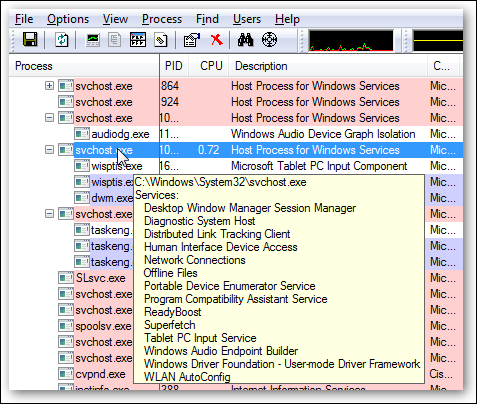
¿Podría este proceso ser un virus?
El proceso en sí es un componente oficial de Windows. Si bien es posible que un virus haya reemplazado el host de servicio real con su propio ejecutable, esto es muy poco probable. Si desea estar seguro, puede verificar la ubicación del archivo subyacente en el proceso. En el Administrador de tareas, haga clic con el botón derecho en cualquier proceso de host de servicio y elija la opción «Abrir ubicación de archivo».
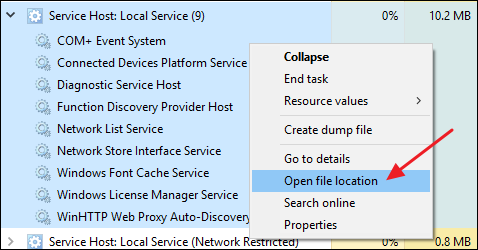
Si el archivo está almacenado en su carpeta Windows System32, puede estar bastante seguro de que no se trata de un virus.
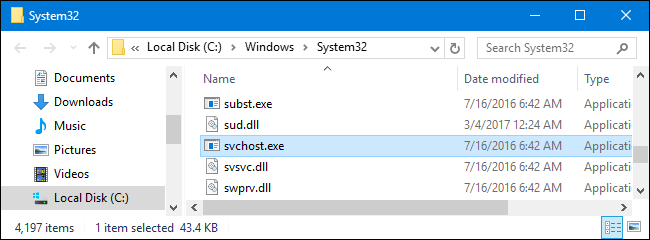
Dicho esto, si aún desea un poco más de tranquilidad, siempre puede buscar virus con su antivirus favorito. Más vale prevenir que curar !